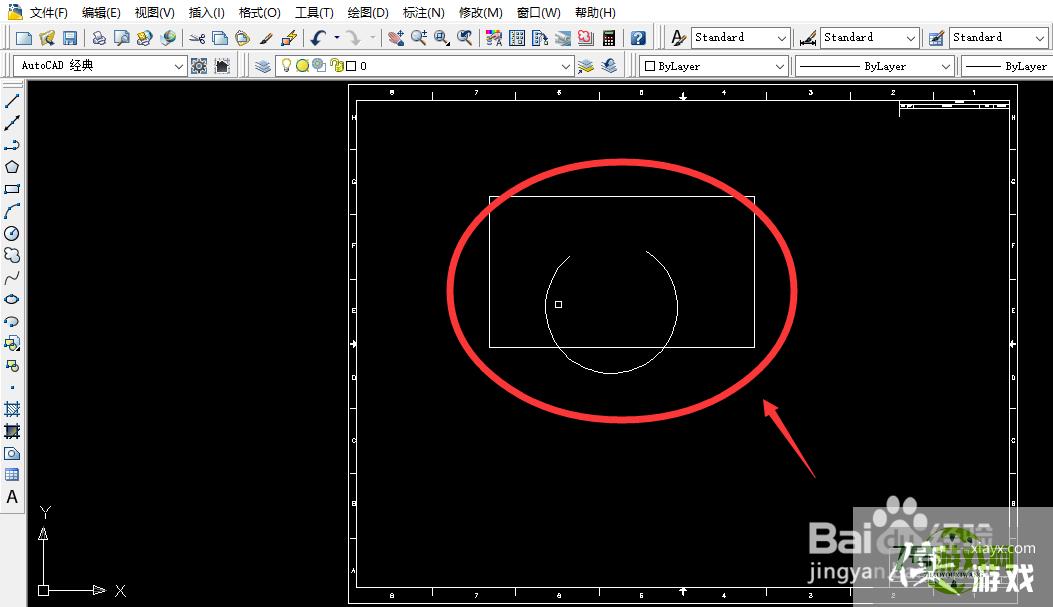来源:互联网 | 时间:2024-10-21 02:23:04
在使用AutoCAD进行设计时,如果根据现有的样板文件创建新图形,则新图形中的修改不会影响样板文件。 可以使用随程序提供的一个样板文件,也可以创建自定义样板文件。那么AUTOCAD如何选择样板文件创建图形呢?下面就介绍一下。1、打开Auto
在使用AutoCAD进行设计时,如果根据现有的样板文件创建新图形,则新图形中的修改不会影响样板文件。 可以使用随程序提供的一个样板文件,也可以创建自定义样板文件。那么AUTOCAD如何选择样板文件创建图形呢?下面就介绍一下。
1、打开AutoCAD。然后在CAD菜单栏中选择【文件】菜单并点击打开。。
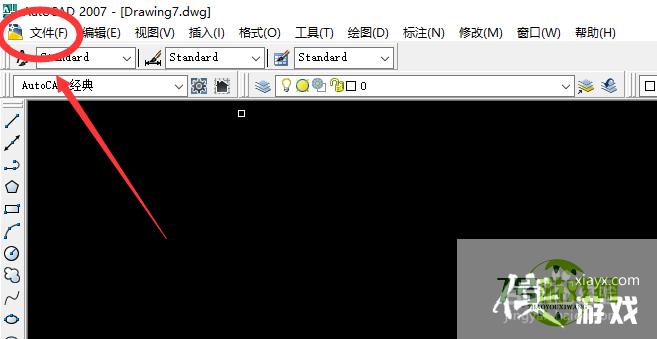
2、在【文件】下拉菜单中选择【新建】并打开。
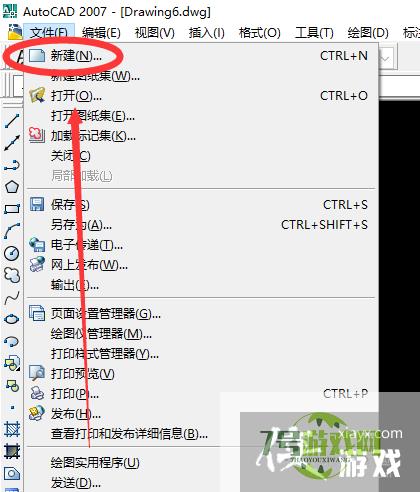
3、系统跳转到【创建新图形】对话框中,并单击菜单栏中【使用样板】图标。
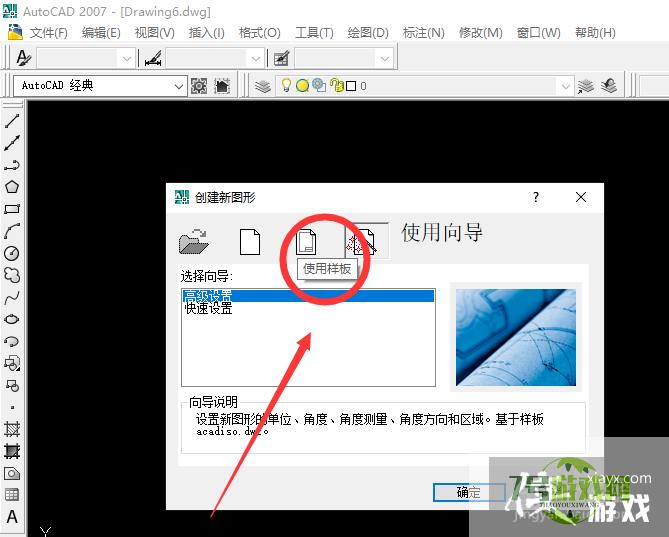
4、然后在【使用样板】对话框中,选择需要的样板模式并点击【浏览】。
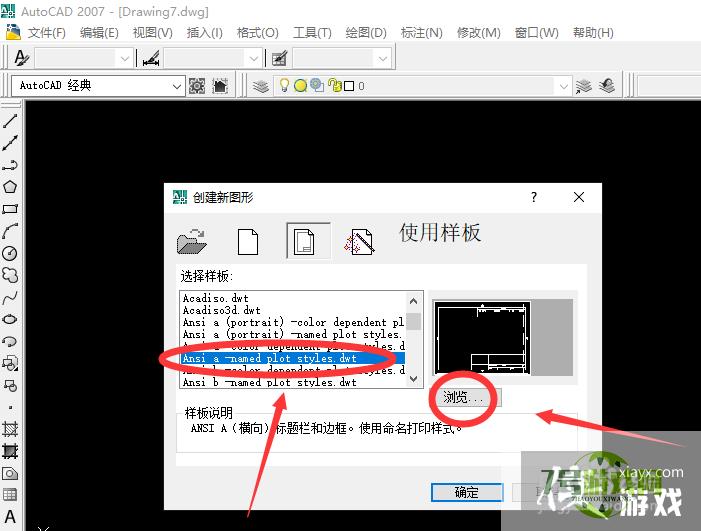

6、退回到编辑菜单中,新建的样板框就显示出来了。这样AUTOCAD选择样板文件创建图形就创建成功了。